Jedwali la yaliyomo
Je, unatatizika kuweka upya Kompyuta yako? Hauko peke yako. Chapisho hili la blogu litaangalia baadhi ya masuala ya kawaida ambayo watu hukumbana nayo wanapojaribu kuweka upya Kompyuta zao na kutoa vidokezo kuhusu jinsi ya kuyatatua.
Pia tutakuonyesha jinsi ya kuweka upya ikiwa yote mengine hayatafaulu. . Kwa hivyo usijali - tutakusaidia kuwasha Kompyuta yako na kufanya kazi tena.
Zana ya Kurekebisha Kiotomatiki ya Windows Taarifa ya Mfumo
Taarifa ya Mfumo- Mashine yako inaendesha Windows 7 kwa sasa.
- Fortect inaoana na mfumo wako wa uendeshaji.
Inapendekezwa: Ili kurekebisha Hitilafu za Windows, tumia kifurushi hiki cha programu; Urekebishaji wa Mfumo wa Fortect. Zana hii ya urekebishaji imethibitishwa kutambua na kurekebisha hitilafu hizi na matatizo mengine ya Windows kwa ufanisi wa juu sana.
Pakua Sasa Fortect System Repair
- 100% salama kama ilivyothibitishwa na Norton.
- Mfumo na maunzi yako pekee ndiyo yanatathminiwa.
Tumia Urekebishaji wa Kuanzisha
Ikiwa unajaribu kuweka upya Kompyuta yako na huwezi kukamilisha kitendo kwa sababu skrini inatokea na ujumbe wa hitilafu, yaani, 'kulikuwa na tatizo kuweka upya Kompyuta yako,' inaweza kuwa kutokana na sababu mbalimbali. Inaweza kuwa kitu chochote kutoka kwa dirisha lililoharibika, kuacha kufanya kazi kwa mfumo, au matatizo ya kupakia nakala. Kutumia urekebishaji wa kuanza kurekebisha suala ni suluhisho la haraka ambalo Kompyuta yako inaweza kutumia. Hizi ndizo hatua za kufuata:
Hatua ya 1 : Zindua urekebishaji wa kuanza kwa kuwasha kifaa chakohitilafu.
– Kuweka upya mfumo wako wa uendeshaji kunaweza kusaidia kutatua mizozo ya programu.
– Kuweka upya mfumo wako wa uendeshaji kunaweza kusaidia kufanya kompyuta yako ifanye kazi vizuri na kuizuia kukwama baada ya muda.
Zana ya Uundaji wa Vyombo vya Habari ni nini?
Zana ya kuunda majukwaa ya media ni zana zinazokuruhusu kuunda usakinishaji mpya wa Windows au kuboresha usakinishaji uliopo.
katika hali salama. Inaweza kufanywa kwa kuwasha kifaa na media ya usakinishaji au chaguzi za uanzishaji wa windows. Boot kifaa kutoka vyombo vya habari. Na uchague chaguo la 'rekebisha kompyuta yako' kutoka kwa dirisha ibukizi.
Hatua ya 2 : Katika dirisha linalofuata, chagua chaguo la Utatuzi, ikifuatiwa na kuchagua chaguo za kina.

Hatua ya 3 : Teua chaguo la 'Urekebishaji wa Kuanzisha' katika dirisha linalofuata. Mara tu mchakato utakapokamilika, kifaa chako kitafanya kazi bila ujumbe wowote wa hitilafu.

Endesha Kikagua Faili za Mfumo Unaposakinisha Windows
Uchanganuzi wa kikagua faili za Mfumo (SFC) ni zana inayotegemea amri inayoweza kurekebisha picha za windows kwa Windows PE, Windows Recovery Environment (RE ), na Usanidi wa Windows. Ikiwa kifaa chako kitatoa hitilafu ya 'kulikuwa na tatizo la kuweka upya Kompyuta yako', kuendesha kichanganuzi cha SFC kunaweza kugundua hitilafu hiyo kwa kuchanganua kwa ufupi faili na folda zote za mfumo na kutoa mbinu zinazofaa za kurekebisha. Hapa kuna hatua za kuendesha Scan ya SFC ili kutatua tatizo.
Hatua ya 1 : Zindua kidokezo cha amri kwa kuandika ‘amri’ kwenye kisanduku cha kutafutia cha upau wa kazi na ubofye mara mbili chaguo ili kuizindua. Iendeshe kama msimamizi na upendeleo kamili.

Hatua ya 2 : Andika ‘sfc /scannow’ katika kidokezo cha amri. Bofya ingiza ili kuendelea. Uchanganuzi wa SFC utaanza, na suala hilo litatatuliwa pindi tu litakapokamilika.

Endesha Uchanganuzi wa DISM ikiwa kuna tatizo la Kuweka Upya Wako.PC
DISM (Huduma na Usimamizi wa Picha ya Usambazaji) ni upanuzi mwingine wa mstari wa dirisha wa amri ya haraka unaotumiwa kuangalia faili za mfumo kwa hitilafu yoyote au uharibifu unaosababisha hitilafu za utendakazi. Pia hutumika kurekebisha picha za madirisha kwa Windows PE, Windows RE, na Usanidi wa Windows.
Iwapo ‘kulikuwa na tatizo la kuweka upya Kompyuta yako,’ kuchanganua kwa DISM kunaweza pia kutumiwa kurekebisha tatizo. Ikiwa uchanganuzi wa SFC haukufanya kazi, ni vyema kuendesha uchanganuzi wa DISM. Hizi ndizo hatua za kufuata:
Hatua ya 1 : Zindua kidokezo cha amri kwa kuandika ‘amri’ kwenye kisanduku cha kutafutia cha upau wa kazi na ubofye mara mbili chaguo ili kuizindua. Iendeshe kama msimamizi na upendeleo kamili.

Hatua ya 2 : Andika ‘DISM /Online /Cleanup-Image /RestoreHealth’ kwenye kisanduku cha amri. Bofya ingiza ili kuendelea. Itaanzisha uchanganuzi wa DISM, na hitilafu itatatuliwa mara tu itakapokamilika.

Rejesha Kompyuta Yako kutoka Mahali pa Kurejesha Mfumo
Urejeshaji wa mfumo huundwa ili kuhifadhi nakala nzima ya data inayopatikana kwenye kifaa chako. Ikiwa kifaa chako kitaonyesha hitilafu yoyote kama 'kulikuwa na tatizo la kuweka upya Kompyuta yako,' basi kurejesha kifaa kwenye sehemu ya mwisho ya kurejesha kunaweza kufanya kazi. Itarejesha kifaa chako hadi mahali ambapo hitilafu haikuwepo. Hizi ndizo hatua za kufuata:
Hatua ya 1 : Katika upau wa utafutaji wa menyu kuu, charaza ‘kurejesha mfumo’ na uzindue.

Hatua ya 2 : Katika dirisha la kurejesha mfumo, chaguachaguo la ‘Unda eneo la kurejesha.’

Hatua ya 3 : Katika dirisha linalofuata, chagua chaguo la Urejeshaji Mfumo.

Hatua ya 4 : Bofya Inayofuata ili kukamilisha mchawi.

Hatua ya 5 : Ikiwa tayari una eneo la kurejesha, chagua eneo linalofaa la kurejesha na ubofye inayofuata ili kuendelea. Fuata mchawi ili kukamilisha kitendo.

Ipe Jina upya Sajili ya Mfumo na Programu kwa Urejeshaji wa Mfumo
Kama jina linavyodokeza, kubadilisha jina la sajili ya mfumo na programu kunaweza kuondoa hitilafu, yaani, 'kulikuwa na hitilafu. tatizo la kuweka upya Kompyuta yako.’ Kubadilisha jina la sajili ya mfumo na programu kunaweza kurejesha faili za mfumo zilizoathiriwa kwa sababu ya upotovu wa faili au virusi/hasidi. Katika muktadha huu, kutumia haraka ya amri kunaweza kutumika kusudi. Hizi ndizo hatua za kufuata:
Hatua ya 1 : Zindua ‘kidokezo cha amri’ kutoka kwenye kisanduku cha kutafutia cha mwambaa wa kazi na ubofye mara mbili chaguo ili kukizindua. Endesha 'amri ya haraka' kama msimamizi.

Hatua ya 2 : Kidokezo cha amri kinapozinduliwa, katika kidirisha cha haraka, chapa amri zifuatazo na ubofye ‘ingiza; baada ya kila mstari wa amri.
cd %windir%\system32\config
ren system.001
ren software.001
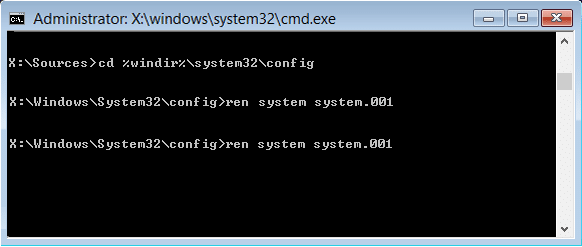
Hatua ya 3 : Baada ya mistari yote mitatu ya amri kutekelezwa, charaza 'toka' katika kidokezo ili kuondoka kwenye dirisha. Bofya ‘ingiza’ ili kukamilisha kitendo. Anzisha tena kifaa chako na ujaribu kuirejesha ili uangalie ikiwa hitilafu imetokeaipo.
Zima Reagentc.Exe ikiwa kuna tatizo la kuweka upya Kompyuta yako
Ili kurekebisha picha ya kuwasha mazingira ya urejeshaji na uwekaji mapendeleo uliounganishwa na urejeshaji, zana ya reagentc.exe inatumiwa. Ikiwa unajaribu kuweka upya kifaa, kuzima zana ya kiendelezi kunaweza kusaidia kutatua hitilafu. Vidokezo vya amri vinaweza kutumika katika suala hili. Hapa kuna hatua za jinsi ya kuzima chombo.
Hatua ya 1 : Fungua 'kidokezo cha amri' kutoka kwa menyu kuu kwa kuandika 'amri' katika kisanduku cha kutafutia, kubofya chaguo mara mbili, na kubofya 'endesha kama msimamizi.'

Hatua ya 2 : Katika kidokezo cha amri, andika 'reagentc /disable' na ubofye 'ingiza' ili kuendelea.
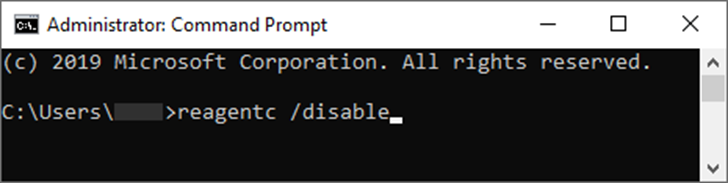
Hatua 3 : Funga kidokezo cha amri kwa kuandika 'toka' na kubofya 'ingiza' ili kukamilisha kitendo. Anzisha tena kifaa na uangalie ikiwa unaweza kuiweka upya.
Onyesha upya Windows kutoka kwa Windows Defender
Kama zana ya urekebishaji iliyounganishwa ili kutatua masuala na hitilafu zilizounganishwa kwenye kifaa chako, windows defender inaweza kusaidia kurekebisha 'kulikuwa na tatizo la kuweka upya Kompyuta yako.' onyesha upya mfumo wa uendeshaji na kifaa, ambacho kinaweza kutatua hitilafu. Inashauriwa kufanya chelezo ya mfumo ili kuzuia upotezaji wa data. Hizi ndizo hatua za kufuata:
Hatua ya 1 : Zindua ‘mipangilio’ kutoka kwa kibodi kwa kubofya kitufe cha windows+I kwa wakati mmoja. Unaweza pia kuandika ‘mipangilio’ kwenye kisanduku cha utafutaji cha mwambaa wa kazi na ubofye chaguo mara mbilikuizindua.

Hatua ya 2 : Katika dirisha la mipangilio, chagua chaguo la ‘sasisho na usalama.’ Sasa chagua chaguo la ‘usalama wa madirisha’ kutoka kwenye kidirisha cha kushoto katika dirisha linalofuata.

Hatua ya 3 : Bofya chaguo la 'usalama wa madirisha' ili kuzindua 'Fungua Kituo cha Usalama cha Windows Defender.'
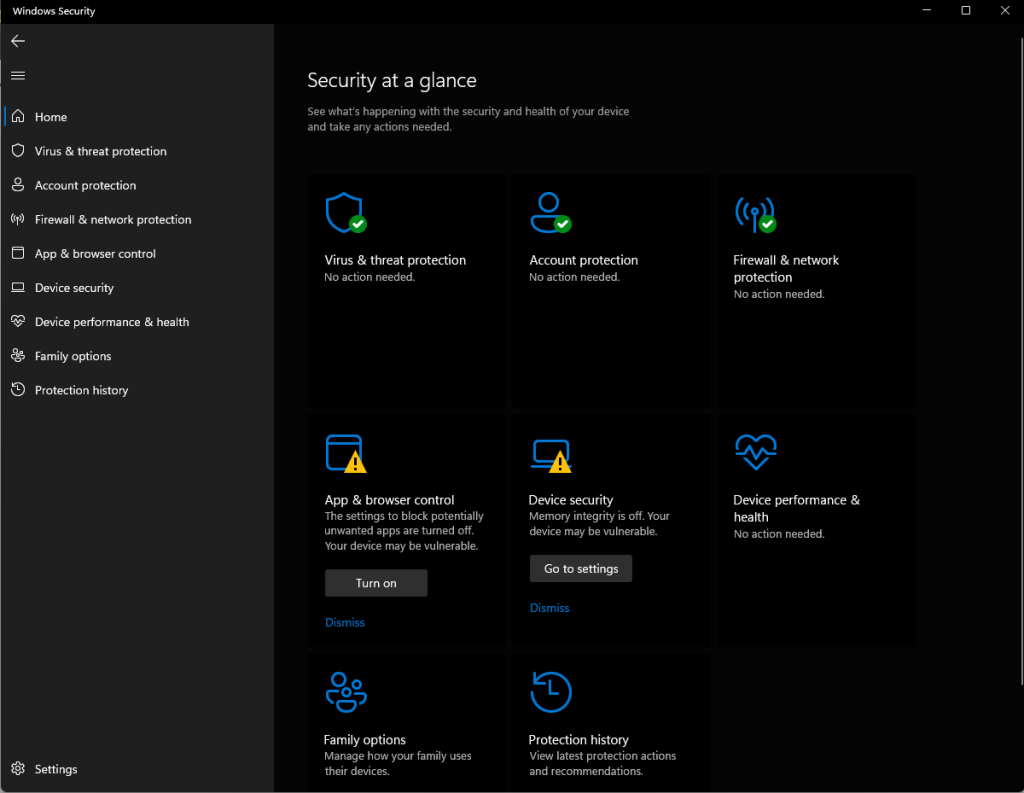
Hatua 4 : Nenda kwenye 'Utendaji wa kifaa & afya,' na katika sehemu ya 'mwanzo mpya', chagua chaguo la 'maelezo ya ziada.'
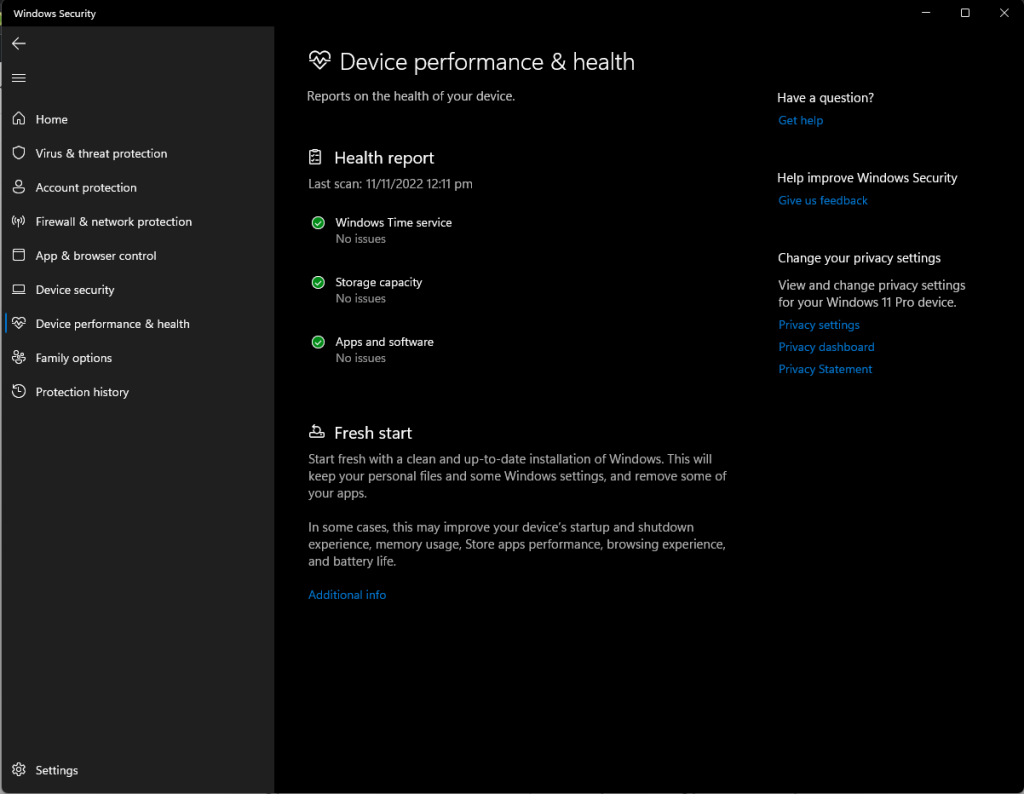
Hatua ya 5 : Chagua chaguo la “anza” na ukamilishe kichawi. ili kuonyesha upya kifaa chako.
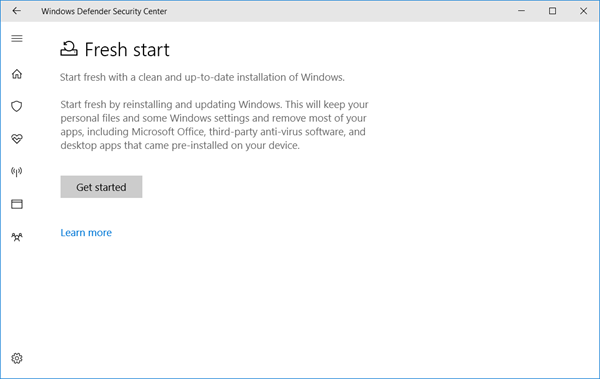
Sakinisha Upya Windows Baada ya Ujumbe wa “Kuweka Upya Hitilafu ya Kompyuta Yako” Kutokea
Kusakinisha upya kivinjari chako cha Windows kunaweza kuathiri mchakato wa kuweka upya Kompyuta yako. Unaposakinisha upya Windows, chaguo la kukokotoa hubatilisha faili zilizokuwepo awali kwenye Kompyuta yako zinazokuruhusu kuziweka upya. Ikiwa unahitaji kuweka upya Kompyuta yako, unapaswa kwanza kuchukua hatua za kusakinisha upya Windows vizuri.
1. Fungua Paneli ya Kudhibiti ya Windows.
2. Bofya kiungo cha “Programu na Vipengele”.
3. Teua usakinishaji wako wa Windows kutoka kwenye orodha ya programu zilizosakinishwa na kisha ubofye kitufe cha "Ondoa/Badilisha".
4. Fuata mchawi wa usakinishaji ili kukamilisha mchakato wa kusanidua.
5. Baada ya mchakato wa kusanidua kukamilika, anzisha upya kompyuta yako.
6. Pakua na usakinishe toleo la hivi karibuni la Windows kutoka kwa Microsofttovuti.
Usiendelee Kupakua Unapoweka Upya Kompyuta Yako
Kuna sababu chache kwa nini unapaswa kuendelea kupakua unapoweka upya kifaa chako cha uendeshaji. Kwanza, programu na mipangilio yako mingi itahifadhiwa nakala na kurejeshwa kwenye kifaa chako baada ya kuweka upya.
Hutahitaji kutumia muda kusakinisha upya programu zako na kusanidi mipangilio yako. Upakuaji wowote ambao haujakamilika uliokuwa ukiendelea unapoweka upya kifaa chako utaendelea kiotomatiki baada ya uwekaji upya kukamilika. Hutalazimika kuanza kutoka mwanzo kwenye vipakuliwa hivyo; unaweza kuanza kutumia kifaa chako haraka.
Ikiwa una usajili unaolipishwa wa programu au huduma, kuweka upya kifaa chako hakutasababisha upoteze usajili huo. Kuweka upya ni chaguo zuri ikiwa unatafuta njia rahisi ya kurudisha kifaa chako katika hali yake ya awali.
Angalia Mipangilio Yako Chaguomsingi Baada ya Kusakinisha Windows
Mipangilio ya Windows inaweza kubinafsishwa. kwa njia nyingi, na baadhi ya ubinafsishaji huu unaweza kuathiri usalama na faragha ya kompyuta yako. Kwa mfano, usakinishaji wa kawaida wa Windows unajumuisha vipengele vinavyoruhusu Microsoft kukusanya data ya telemetry kutoka kwa kompyuta yako.
Ili kusaidia kulinda faragha yako, ni muhimu kukagua mipangilio yako chaguomsingi baada ya kusakinisha Windows na kuzima vipengele vyovyote ambavyo huna. unataka kutumia.
Maswali Yanayoulizwa Mara Kwa Mara Kuhusu kama kulikuwa na tatizo la kuweka upya yakoKompyuta . Taswira ya Mfumo ni nini?
Picha ya mfumo ni maudhui kamili ya diski kuu, ikijumuisha mfumo wa uendeshaji, programu-tumizi, na data ya mtumiaji. Inaweza kutumika kurejesha kompyuta katika hali yake ya asili au kuunganisha diski kuu moja hadi nyingine.
Je, Ulinzi wa Mfumo Huathiri Kompyuta Yangu Wakati Wa Kuweka Upya?
Kinga ya mfumo wako kuamilishwa kutahakikisha kwamba ulinzi wa mfumo wako huathiri kompyuta yako? kumbukumbu ya Kompyuta yako itarejeshwa katika hali yake ya asili baada ya kuiweka upya.
Itifaki za ulinzi wa mfumo huhakikisha kwamba hakuna midia au data nyingine ya faili inafutwa baada ya kuweka upya kifaa chako au sasisho lolote limeidhinishwa kusakinishwa.
32>Je, Ninatumia Vipimo vya Kurejesha Mfumo?Alama za Kurejesha zinaundwa na Windows na hukuruhusu kurejesha kompyuta yako katika hali ya awali. Hii inaweza kusaidia ikiwa unapata matatizo na kompyuta yako. Kutumia Pointi za Kurejesha Mfumo:
1. Fungua Menyu ya Anza na ubofye "Kompyuta."
2. Bofya kulia kwenye kiendeshi ambapo Windows imewekwa (kawaida C:) na uchague "Sifa."
3. Bofya kwenye kichupo cha "Ulinzi wa Mfumo".
4. Bofya “Unda…” ili kuunda Kipengele kipya cha Kurejesha.
5. Andika maelezo ya tatizo na ubofye“Unda.”
6. Iwapo unahitaji kurejesha kompyuta yako, fungua Menyu ya Anza na uandike "kurejesha mfumo" kwenye upau wa utafutaji.
7. Chagua "Rejesha Mfumo" kutoka kwa orodha ya matokeo.
8. Chagua Pointi ya Kurejesha Mfumo unayotaka na ubofye "Inayofuata."
9. Fuata maagizo yaliyo kwenye skrini ili kurejesha kompyuta yako.
Hifadhi ya Urejeshaji ya USB ni nini?
Hifadhi ya Urejeshaji ya USB ni kiendeshi cha USB flash ambacho unaweza kutumia kuwasha kompyuta yako isipofanya hivyo. si kuanza kwa usahihi. Hifadhi ina seti ya zana za urejeshaji ambazo unaweza kutumia ili kusaidia kutatua na kurekebisha matatizo na kompyuta yako.
Chaguo la Pointi ya Kurejesha ni nini?
Chaguo la sehemu ya kurejesha ni mfumo wa uendeshaji wa Windows. kipengele ambacho hutengeneza pointi za kurejesha mara kwa mara. Rejesha pointi kurejesha mfumo katika hali ya awali tatizo likitokea.
Kwa nini Ujumbe wa Hitilafu Huibukia Ninapoweka Upya Kompyuta Yangu?
Unapoweka upya Kompyuta yako, kompyuta huwashwa upya, na faili na mipangilio yako inarejeshwa kwa chaguomsingi. Ikiwa ujumbe wa hitilafu utatokea wakati wa mchakato huu, hitilafu fulani imetokea, na mchakato wa kurejesha haukufanikiwa.
Je, Uwekaji Upya wa Kompyuta ni Mbaya kwa Mfumo Wangu wa Uendeshaji?
Kuna manufaa kadhaa weka upya mfumo wako wa uendeshaji.
– Kuweka upya husafisha uvujaji wowote wa kumbukumbu au matatizo yanayosababisha kompyuta yako kufanya kazi polepole.
- Inaweza kurekebisha faili au mipangilio iliyoharibika ambayo inaweza kusababisha kompyuta yako kufanya kazi polepole.

